Wat te weten
- Selecteer de bestanden die u wilt verzenden, klik er met de rechtermuisknop op en Verzenden naar > Gecomprimeerde (gezipte) map.
- Geef het bestand een naam, zoals gevraagd.
- E-mail het ZIP-bestand zoals elk ander bestand.
In dit artikel wordt beschreven hoe u ZIP-bestanden maakt en verzendt in Windows.
ZIP-bestanden maken en verzenden
-
Selecteer de bestanden en/of mappen die u wilt comprimeren. Ze worden gemarkeerd om aan te geven dat ze zijn geselecteerd. Klik met de rechtermuisknop op een van de geselecteerde items en ga naar Verzenden naar > Gecomprimeerde (gezipte) map. Als u bestanden op verschillende locaties in hetzelfde ZIP-bestand wilt opnemen, voegt u er om te beginnen slechts één toe. Sleep vervolgens de rest van de bestanden naar het ZIP-bestand. Je kunt ze één voor één of meerdere tegelijk laten vallen.
-
Geef het bestand een beschrijvende naam, zodat de ontvanger in één oogopslag begrijpt wat de map bevat. Als het ZIP-bestand bijvoorbeeld vakantiefoto’s bevat, noem het dan zoiets als Vakantiefoto’s 2021, niet iets obscuurs zoals de bestanden die je wilde of foto’s.
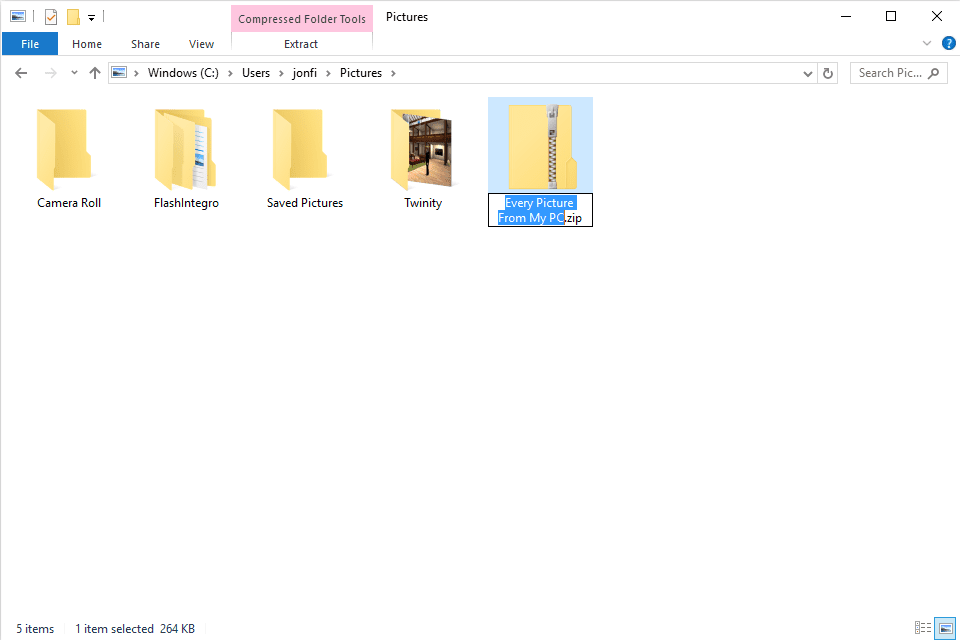
Een ZIP-bestand hernoemen in Windows 10. Om het bestand te hernoemen, klikt u met de rechtermuisknop op het ZIP-bestand en kiest u Hernoemen.
-
Voeg het bestand toe en verzend het in uw e-mailclient, net als elk ander bestand. Bijvoorbeeld in Outlook.com:
- Klik Nieuw bericht of Antwoord, wat van toepassing is.
- Klik op de paperclip (bijlage) knop onder aan het bericht.
- Selecteer Door deze computer bladeren.
- Klik op het ZIP-bestand dat u hebt gemaakt.
- Klik Open > Bijvoegen als kopie.
U kunt ook programma’s van derden gebruiken, zoals 7-Zip, PeaZip en Keka om ZIP-bestanden te maken en te verzenden. Als het ZIP-bestand te groot is om via e-mail te verzenden, upload het dan eerst naar OneDrive en stuur de ontvanger vervolgens een link om het te downloaden.
Over ZIP-bestanden
ZIP-bestanden lijken veel op mappen, behalve dat ze zich gedragen als bestanden. U kunt alle bestanden die u wilt verzenden in dit speciale bestand plaatsen en uw e-mailclient zal het als elk ander bestand behandelen. Op deze manier wordt slechts één bestand (het ZIP-bestand) verzonden. Wanneer de ontvanger uw e-mail ontvangt, kan deze het ZIP-bestand openen om alle bestanden en mappen te zien die u daarin hebt verzonden.
